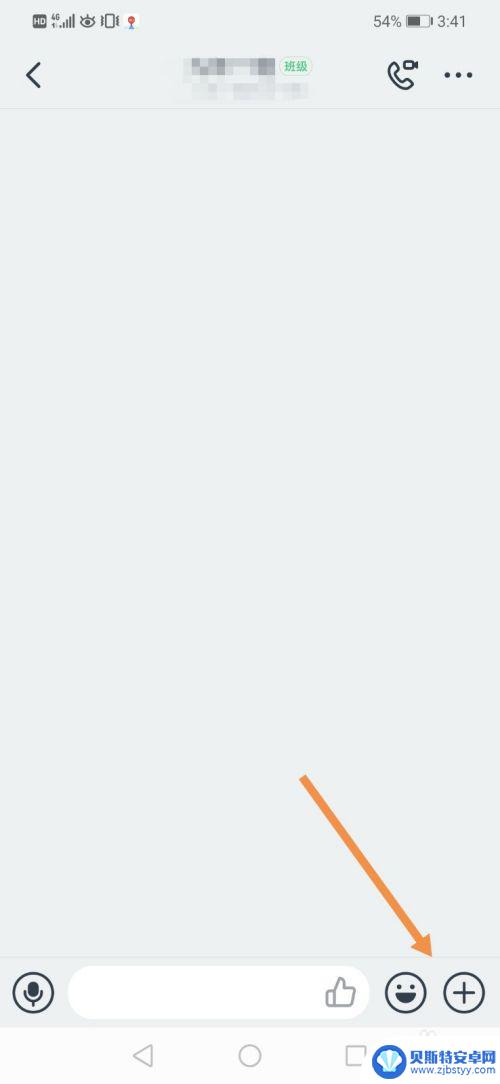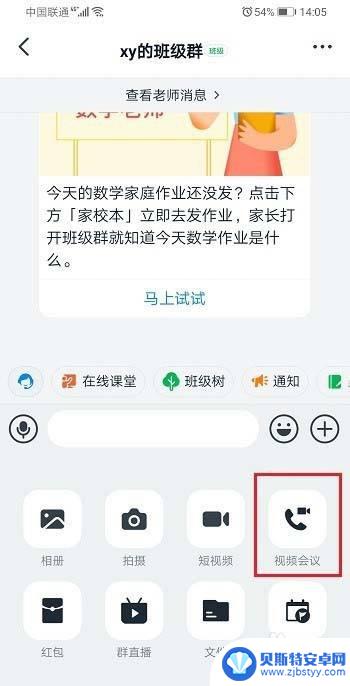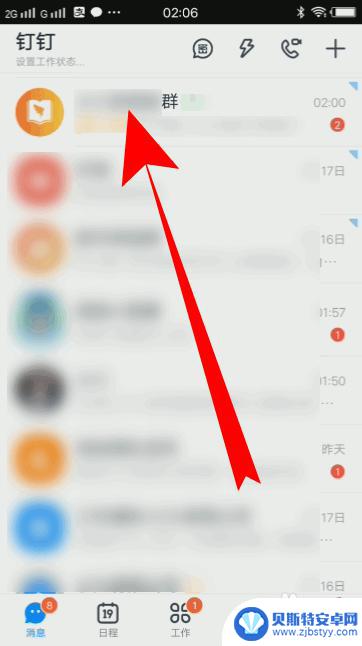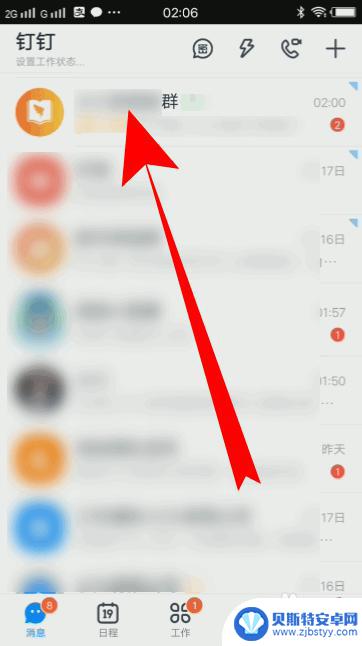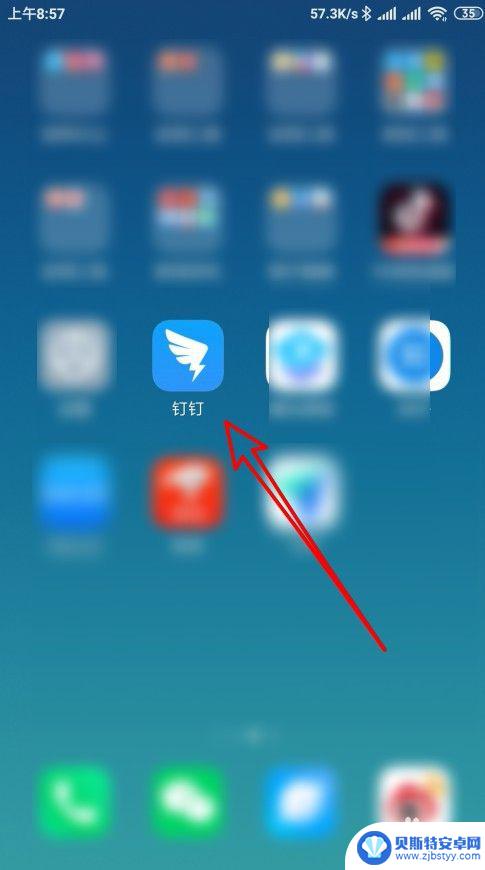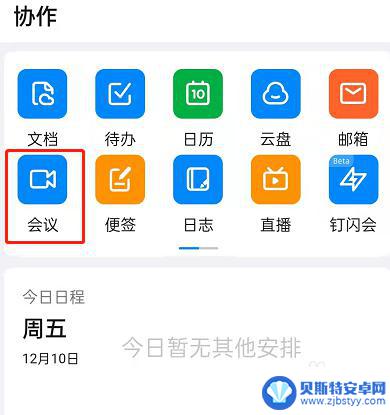钉钉手机共享屏幕ppt 手机钉钉视频会议怎么分享PPT
随着移动办公方式的普及,钉钉手机共享屏幕PPT功能成为许多企业和个人办公的重要工具,通过手机钉钉视频会议分享PPT,可以方便快捷地展示演示文稿,提高会议效率。用户只需在钉钉视频会议中选择分享PPT功能,即可将手机屏幕上的PPT内容实时同步到会议中,与会人员可以实时查看、交流意见,极大地提升了沟通协作的效率。这一功能不仅适用于企业内部会议,也可用于在线教育、远程培训等场景,为用户提供了更便捷的办公和学习体验。
手机钉钉视频会议怎么分享PPT
方法如下:
1.打开钉钉群,点击界面右下角的“+”。
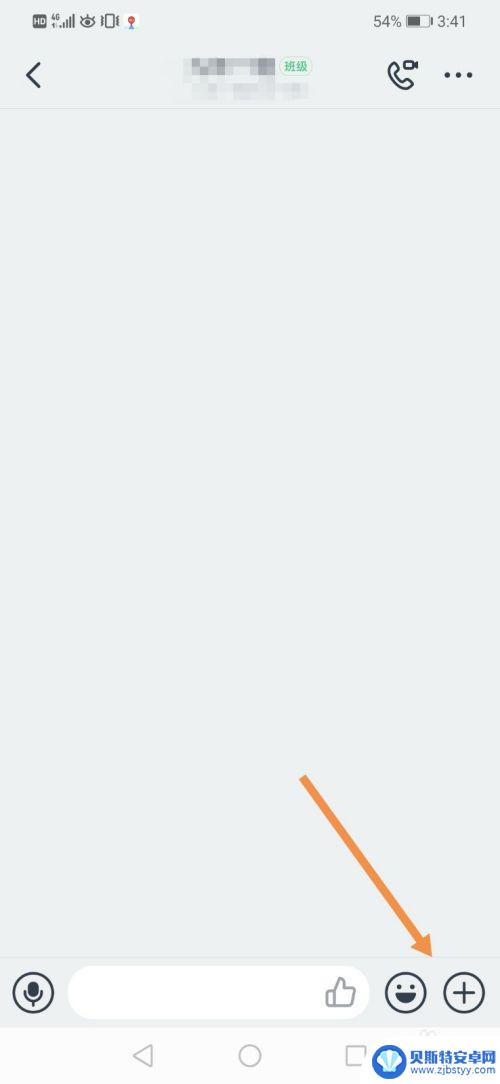
2.点击“视频会议”。
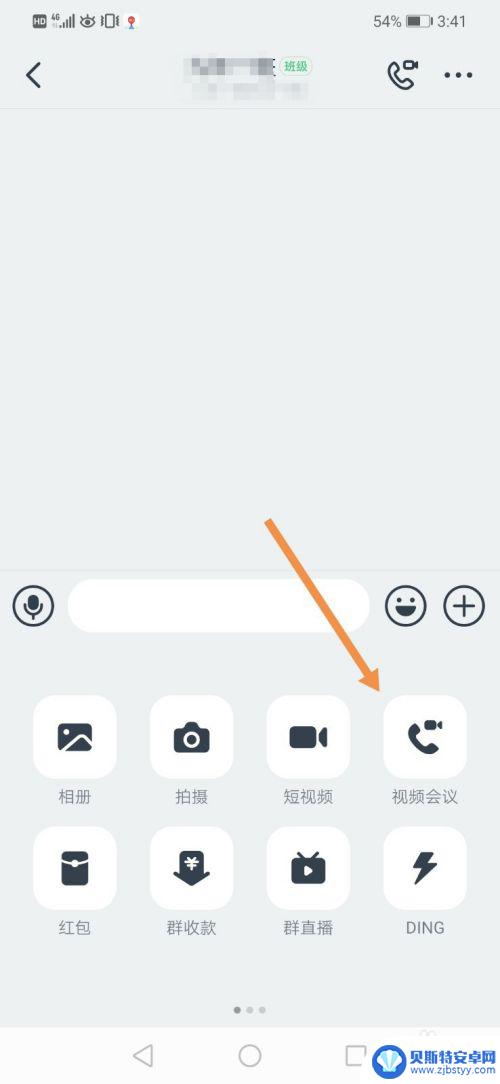
3.再次点击“视频会议”。
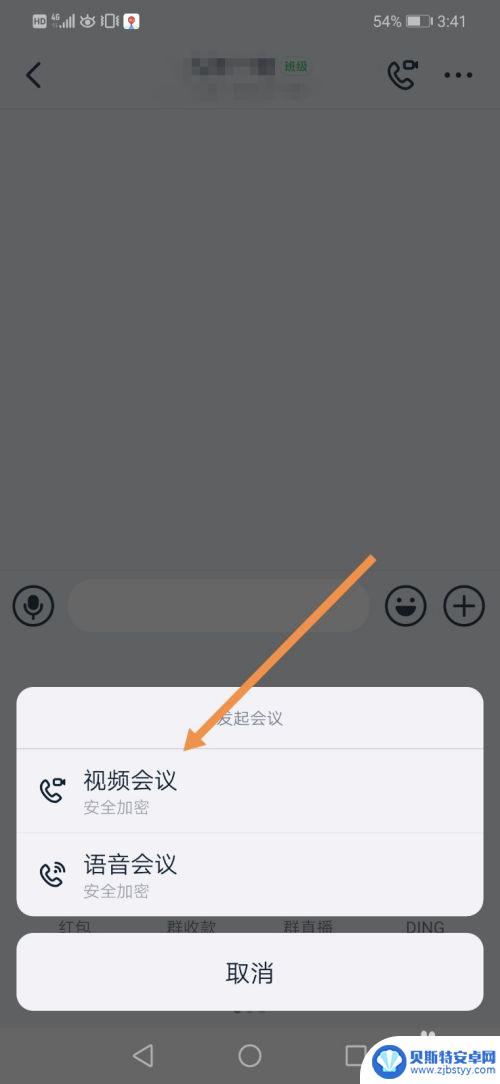
4.填写视频会议主题,点击“开始会议”。
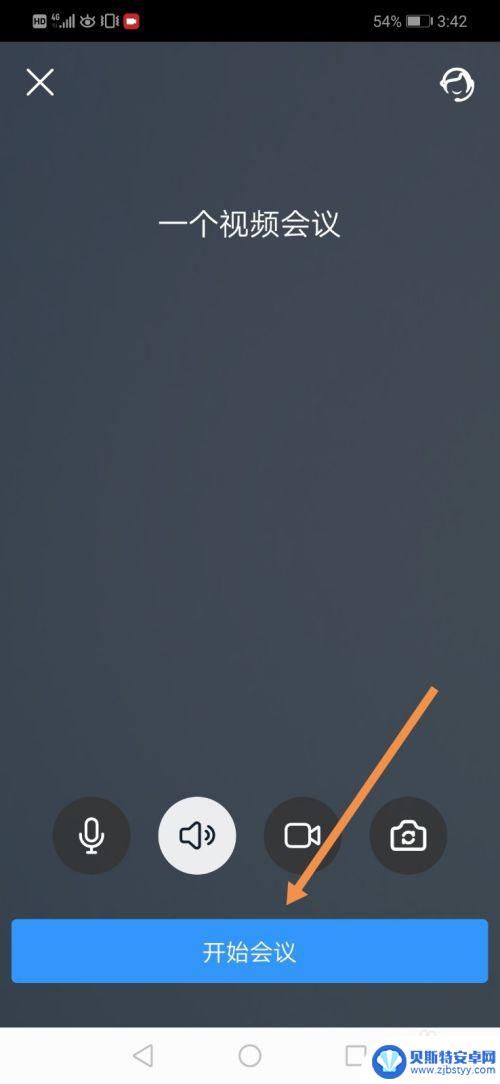
5.开启视频会议后,点击界面右下角的屏幕共享图标。
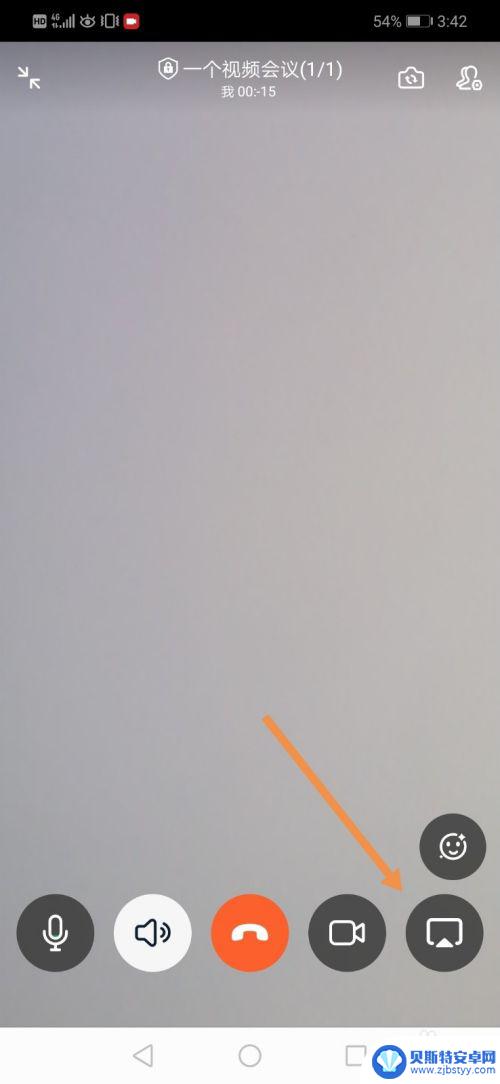
6.点击“立即开始”,这样我们就成功开启了屏幕共享模式。
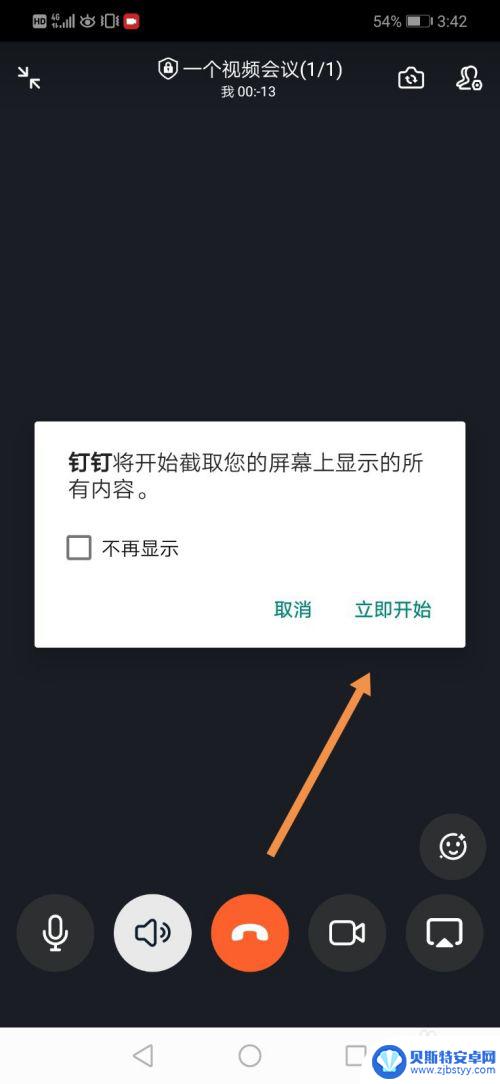
7.我们可以回到手机桌面(不要关闭钉钉),打开你的PPT。这样我们就可以放PPT了,界面右侧有一个(共享中)的标识。
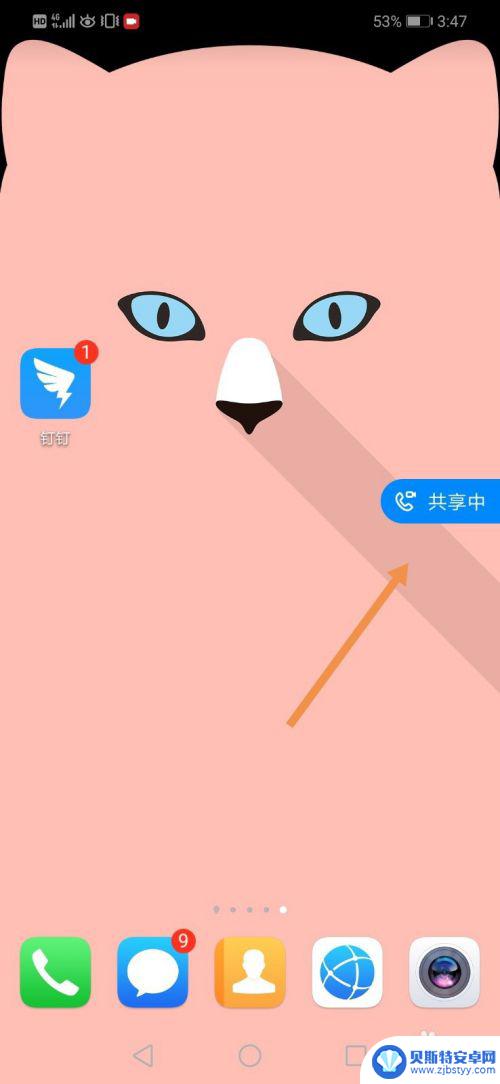
8.方法总结:
1、打开钉钉群,点击界面右下角的“+”。
2、点击“视频会议”,再次点击“视频会议”。
3、填写视频会议主题,点击“开始会议”。
4、开启视频会议后,点击界面右下角的屏幕共享图标。
5、点击“立即开始”,回到手机桌面(不要关闭钉钉),打开你的PPT即可播放PPT。
以上就是钉钉手机共享屏幕ppt的全部内容,如果你遇到了这种现象,可以尝试按照以上方法来解决,希望这对你有所帮助。
相关教程
-
手机钉钉怎么直播上课放ppt 手机钉钉视频会议怎么分享幻灯片
随着移动互联网的快速发展,手机钉钉已经成为许多人工作和学习的必备工具,在进行在线直播上课或视频会议时,如何能够方便地分享幻灯片成为了许多用户关注的重点。手机钉钉提供了简便的操作...
-
手机钉钉怎么共享屏幕 手机钉钉如何实现屏幕共享
手机钉钉怎么共享屏幕,手机钉钉作为一款功能强大的沟通工具,在我们的工作和生活中发挥着重要的作用,而其中一个非常实用的功能就是屏幕共享。通过手机钉钉,我们可以轻松地与他人共享自己...
-
手机钉钉怎么直播上课怎么用ppt 手机钉钉直播如何放置PPT
手机钉钉是一款便捷的在线教育工具,为教师提供了直播上课的功能,在使用手机钉钉直播上课时,如何有效地使用PPT成为了许多老师关注的焦点。通过简单的操作,教师可以轻松地将PPT文件...
-
钉钉用手机直播可以放ppt 手机钉钉直播如何播放PPT
随着科技的不断发展,钉钉直播已经成为许多企业和个人进行在线会议和培训的重要工具,而在钉钉直播中,如何有效地展示PPT内容也成为了一项关键的技能。通过手机直播功能,用户可以方便地...
-
钉钉手机在线课堂怎么共享屏幕 手机钉钉群直播能否实现屏幕共享
在现如今的数字化时代,钉钉手机在线课堂已经成为许多人学习和工作的重要工具,许多用户在使用手机钉钉群直播时常常遇到一个问题:是否能够实现屏幕共享。屏幕共享在在线课堂中起着至关重要...
-
手机钉钉视频会议怎么设置背景 钉钉视频会议背景设置教程
手机钉钉视频会议怎么设置背景,钉钉作为一款广受欢迎的企业级通信工具,其视频会议功能的应用已经成为现代办公不可或缺的一部分,而在视频会议中,设置一个合适的背景能够提升会议的专业性...
-
手机能否充值etc 手机ETC充值方法
手机已经成为人们日常生活中不可或缺的一部分,随着手机功能的不断升级,手机ETC充值也成为了人们关注的焦点之一。通过手机能否充值ETC,方便快捷地为车辆进行ETC充值已经成为了许...
-
手机编辑完保存的文件在哪能找到呢 手机里怎么找到文档
手机编辑完保存的文件通常会存储在手机的文件管理器中,用户可以通过文件管理器或者各种应用程序的文档或文件选项来查找,在手机上找到文档的方法取决于用户的手机型号和操作系统版本,一般...
-
手机如何查看es文件 手机ES文件浏览器访问电脑共享文件教程
在现代社会手机已经成为人们生活中不可或缺的重要工具之一,而如何在手机上查看ES文件,使用ES文件浏览器访问电脑共享文件,则是许多人经常面临的问题。通过本教程,我们将为大家详细介...
-
手机如何使用表格查找姓名 手机如何快速查找Excel表格中的信息
在日常生活和工作中,我们经常需要查找表格中的特定信息,而手机作为我们随身携带的工具,也可以帮助我们实现这一目的,通过使用手机上的表格应用程序,我们可以快速、方便地查找需要的信息...